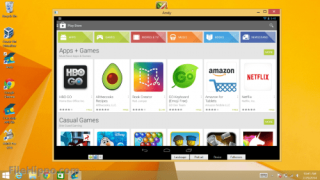Los emuladores de Android son las buenas opciones para que Windows PC ejecute aplicaciones de Android en la plataforma. Si necesitamos jugar PUBG en nuestra PC con Windows , se requiere un emulador. Entonces, ¿cuál elegir? Entre los famosos emuladores de Android, un nombre es BlueStacks. Si ha encontrado algún problema al ejecutarlo en su computadora o buscando una alternativa por cualquier motivo, puede buscar alternativas de BlueStacks. Una de las mejores características que debe buscar al seleccionar un emulador de Android es la velocidad.
Al hacer una lista para esta publicación, encontramos varias características imprescindibles para los emuladores de Android. Uno tiene que ser un programa ligero para que no tenga demasiado espacio en su sistema. Considerado como el mayor defecto de BlueStacks por parte de los usuarios, se ejecuta muy lentamente, lo que podría ser otra razón para encontrar una alternativa.
Lista de alternativas de BlueStacks:
1. Emulador de Android Andy:
Andy Android Emulator es una de las mejores alternativas de BlueStacks para PC con Windows. El primer punto para demostrarlo es que los teléfonos Android con pantalla pequeña pueden utilizar la alternativa
Otra razón para optar por este emulador será el problema de almacenamiento que enfrenta el teléfono Android. Si está buscando una interfaz fácil de usar, este es el emulador de Android para usted. Estas características simples y la funcionalidad rápida harán que cualquier Android se ejecute en Windows con mucha facilidad.
Consiguelo aqui.
2. Emulador de Android YouWave:
El emulador de Android YouWave es otra alternativa de BlueStacks que se puede usar para reemplazarlo. Viene con características como jugar juegos multijugador disponibles en Android . Tiene su propia tienda de aplicaciones, que le ayudará a ejecutar aplicaciones de Android en la PC con Windows directamente. La tienda de aplicaciones agregará más aplicaciones para satisfacer la demanda de sus usuarios. Obtenga este emulador de Android si está buscando trabajar en cualquier versión de Windows desde 7, 8, 8.1.
Consiguelo aqui.
3. Reproductor de aplicaciones Nox:

Este emulador de Android permite que todas las aplicaciones de Android funcionen con Windows PC. Se puede usar Nox App Player para desarrollar aplicaciones de Android y probarlas. Cualquier problema relacionado con el almacenamiento del teléfono se puede resolver con su uso. Esta también es una buena opción para jugar juegos de Android en la PC con Windows. El emulador de Android es una maravillosa alternativa a BlueStacks, ya que viene con una Google Play Store integrada. Así que encontrar y descargar cualquier aplicación será más fácil.
Consiguelo aqui.
4. LDPlayer:

Este es el emulador de Android para ti si te encanta jugar juegos de alta velocidad en tu PC con Windows. LDPlayer tiene el rendimiento más alto según lo revisado por los usuarios. La gente considera que ejecuta las aplicaciones de Android de alto funcionamiento. Si habla de la interfaz, es lo mejor para la comodidad del usuario. Esto se puede nombrar fácilmente como el mejor emulador de juegos de Android para su PC con Windows. Las características tales como control de gamepad, instancias múltiples, grabador de scripts, etc. Esto funciona muy bien con los gráficos integrados al hacer uso de la tecnología de virtualización de la PC.
Consiguelo aqui.
5. Jugador de Ko:

Este es otro de los emuladores de Android fáciles de usar. KoPlayer se presenta como una alternativa de BlueStacks, ya que es fácil de instalar y usar para ejecutar aplicaciones de Android. Úselo en su PC o computadora portátil con Windows, y puede ser bueno para jugar juegos de Android. Uno puede usar el mouse, teclado y gamepad para jugar en la computadora. Esto está disponible para ser utilizado por todas las versiones de Windows desde la 7, 8, hasta la última versión de Windows 10. También se puede grabar el juego y compartirlo con amigos.
Consiguelo aqui.
6. Genymotion:
GenyMotion permite un conjunto diferente de funciones, ya que puede funcionar con Eclipse y Android Studio. Esto podría verse como una alternativa de BlueStacks, ya que es un buen emulador de Android. Lo mejor de esto será que es gratis para todos los usuarios de Android. Así que obtén todas las aplicaciones gratis y úsalas en tu PC con Windows. También puede crear sus propias aplicaciones de Android y probarlas con Genymotion. Las 3000 configuraciones incorporadas lo ayudan a probar las aplicaciones de Android.
Consiguelo aqui.
7. Delfín:
Otra alternativa competitiva de BlueStacks que es un nombre bastante conocido entre los jugadores. El emulador de Android Dolphin es ideal cuando no quieres investigar mucho. Este es un software apto para ejecutar sus juegos de Android en su PC con Windows. Cuando busca una computadora altamente configurada para ejecutar aplicaciones de Android, esta es una buena opción. Encuentra todos tus juegos de Android en este emulador de Android que también funciona bien con la computadora. Ejecute Action Replay para los juegos para verificar las acciones particulares.
Consiguelo aqui.
8. Android x86:
Esta alternativa de BlueStacks viene con muchas características útiles. Android x86 tiene el sensor de rueda del mouse, soporte de kernel, lo que hace que jugar juegos sea más rápido. También es compatible con Bluetooth y GUI. Permite a los usuarios de Android ejecutar esa máquina virtual en el procesador AMD e Intelx86. A los desarrolladores de Android les gusta usar este emulador de Android para las pruebas en ejecución de su aplicación en la pantalla más grande.
Consiguelo aqui.
9. MEmu:
MEmu también es compatible con los procesadores AMD e Intelx86. Puede funcionar bien para la alternativa BlueStacks para ejecutar la aplicación de Android en una PC con Windows. El emulador de Android es capaz de ejecutar varias instancias. Está disponible para usarse en Windows 10 para acceder a la última versión de Android.
Consiguelo aqui.
10. Android Studio:

Esta alternativa de BlueStackss desarrollada por la propia Google es para desarrolladores. Aquellos a los que les gustaría hacer las aplicaciones de Android y ejecutar los emuladores de Android. Se requieren recursos para ejecutar este emulador de Android.
Consiguelo aqui.
Veredicto:
LDPlayer se presenta como la alternativa BlueStacks de primer nivel. Encontramos que los emuladores de Android YouWave y Andy son los más populares. Es bueno usar los emuladores de Android, que ocupan menos memoria de la computadora. Junto con esta función, le permite acceder al administrador de archivos de su dispositivo Android. Esta puede resultar una buena opción para todos los usuarios de Android que buscan una pantalla más grande. Creemos que las características de la versión premium son más versátiles. Uno debe probar primero uno de la lista y luego cambiar a la alternativa BlueStacks para PC con Windows.
Nos encanta escuchar de usted
Nos gustaría conocer su opinión sobre esta publicación sobre las alternativas de BlueStacks. Háganos saber en la sección de comentarios a continuación qué probabilidades hay de que use la aplicación. Comparta el artículo con otras personas para informarles sobre estos emuladores de Android en sus computadoras.
Síganos en las redes sociales: Facebook , Twitter , LinkedIn y YouTube . Para cualquier consulta o sugerencia, háganoslo saber en la sección de comentarios a continuación. Nos encantaría responderle con una solución. Publicamos con regularidad consejos y trucos junto con soluciones a problemas comunes relacionados con la tecnología. Suscríbase a nuestro boletín para recibir actualizaciones periódicas sobre el mundo de la tecnología.
Temas relacionados:
Los mejores emuladores de iOS para Windows.
Emuladores de Gameboy para Android.
Los mejores emuladores de SNES para Windows, Mac y Android.